Lors de ma dernière intervention, je vous ai parlé de Service Scrubber, un logiciel de Peter Maurer.
Cet auteur de logiciels a à son actif plusieurs petits outils fort bien conçus et ma foi très utiles.
C’est le cas de Name Mangler, qui fait l’objet de l’article d’aujourd’hui (ce logiciel portait à ses débuts le nom de FileList).
Le but de ce logiciel est très simple: renommer des fichiers.
Alors bon, vous allez me dire que le Finder permet ça.
Euh… oui… mais si vous en avez 150 à renommer, le Finder n’est peut-être pas la bonne solution.
La meilleure solution, c’est bien souvent le Terminal, mais je sais que François attrape des boutons rien qu’à la mention de ce nom tout droit sorti des abîmes de l’enfer.
Alors pourquoi ne pas utiliser un petit utilitaire, bien conçu et efficace ?
Lorsqu’on lance Name Mangler, on ne voit pour ainsi dire rien:
Il faut en effet ajouter à la liste les fichiers que vous désirez renommer.
Ceci peut se faire par glisser-déposer des fichiers sur la fenêtre, ou en utilisant les petits boutons suivants:
![]()
Le premier ajoutera à la liste tous les fichiers sélectionnés dans le Finder. Le second fera la même chose pour les éléments sélectionnés dans PathFinder.
Le troisième bouton permet de vider la liste.
Les trois coches qui suivent ces boutons vous permettent de filtrer les fichiers en décidant d’ajouter le contenu d’un dossier plutôt que le dossier lui-même.
Une fois vos fichiers ajoutés à la liste, il s’agit de décider de quelle manière vous désirez les renommer.
Et là, vous avez le choix:
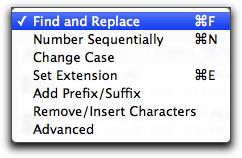
Voyons en détail ces différents choix.
Chercher et Remplacer
Le plus simple et le plus attendu des moyens de renommage, c’est probablement le premier: “Chercher et Remplacer”. Par exemple, on fera ceci:
Dans cet exemple, je remplace toutes les occurrences de “IMG_” par “Photo-”.
Name Mangler vous donne alors un aperçu en direct dans la partie droite de la liste du nom que va prendre chacun de vos fichiers une fois le processus lancé. C’est très pratique pour contrôler que l’on obtient bien ce à quoi on s’attend.
Quelques options viennent améliorer ce remplacement simple: la possibilité d’utiliser des expressions régulières, la possibilité d’ignorer la casse des caractères et enfin la possibilité de ne pas toucher aux extensions des fichiers (très important puisque MacOS X se base principalement sur les extensions pour identifier un type de fichier).
Numérotation séquentielle
Number Sequentially ou Numérotation séquentielle permet tout simplement de renommer les fichiers en incrémentant un compteur. Par exemple:
Dans cet exemple, je renomme mes fichiers en commençant par 001 puis 002 etc.
On choisit le chiffre de départ, l’incrément, un suffixe ou/et un préfixe et le tour est joué.
Là encore, on peut contrôler le résultat dans la partie droite de la liste des fichiers.
Quelques options permettent d’ajouter automatiquement des zéros devant le chiffre afin d’éviter les problèmes de classement des fichiers (où 1 est suivi de 10 qui vient avant 2), d’utiliser un préfixe commun à tous les fichiers, d’ajouter le nom original du fichier et enfin d’ajouter l’extension originale.
Changer la casse
Change case ou Changer la casse permet de remplacer majuscules par minuscules ou vice-versa.
On peut changer la casse du nom:
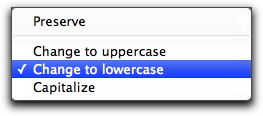
Ne rien changer, tout mettre en majuscule, tout mettre en minuscule ou mettre la première lettre en majuscule ou le reste en minuscule
ou celle de l’extension:

Ne rien changer, tout mettre en majuscule, tout mettre en minuscule
Comme d’habitude, on pourra prévisualiser le résultat avant de lancer le renommage.
Changer l’extension
Si vous avez un grand nombre de fichiers du même type mais dont l’extension est fausse voire même inexistante, vous pourrez très simplement résoudre le problème grâce à cette option:
Ajouter un préfixe ou un suffixe
Vous êtes content avec le nom de vos fichiers, mais pour mieux les classer, il vous faudrait ajouter un préfixe ou/et un suffixe ? Voici la solution:
Très simple d’utilisation: vous entrez un préfixe et un suffixe (qui peuvent l’un ou l’autre être vides) et vous prévisualisez le résultat dans la liste.
Vous pouvez soit conserver l’extension existante, soit l’ajouter au moyen du suffixe.
Supprimer ou ajouter des caractères
Si les options ci-dessus ne vous suffisent pas, en voici une qui vous donne un peu plus de liberté. Il s’agit ici de supprimer un certain nombre de caractères situés à un endroit précis et d’en ajouter d’autres.
Dans cet exemple, je supprime le quatrième caractère (1 caractère en partant de l’index 4), puis j’insère le caractère ”-” en quatrième position en partant du début.
Cet exemple est un peu bidon puisque j’aurais simplement pu remplacer ”_” par ”-”. Mais on peut aisément imaginer des cas où cette option devient très utile.
Comme toujours, le résultat prévu est affiché dans la liste.
Mode avancé
Si toutes ces options ne vous satisfont toujours pas, vous pouvez encore avoir recours au mode avancé dans lequel vous allez carrément écrire un petit script pour renommer vos fichiers:
Et ensuite ?
Une fois que vous avez trouvé la bonne option et que la prévisualisation vous convient, il vous suffit de cliquer sur le bouton ![]() pour démarrer le traitement.
pour démarrer le traitement.
Droplets
Si vous effectuez souvent le même type de renommage, vous en aurez vite assez de lancer Name Mangler, d’ajouter les fichiers à la liste, de faire les réglages nécessaires puis de traiter les fichiers.
Pour cela, Peter Maurer a pensé à faire des droplets. Un droplet c’est une petite application autonome créée à partir des réglages de votre choix et sur laquelle vous pouvez simplement déposer vos fichiers pour qu’ils soient immédiatement traités.
Ainsi, une fois vos réglages effectués dans Name Mangler, vous pouvez créer un droplet au moyen du bouton ![]() .
.
Préférences
Les préférences sont très simples. Outre l’onglet de mise-à-jour automatique, on trouve deux sections.
L’onglet “General” offre quelques options:
On peut choisir d’ajouter automatiquement la sélection du Finder (ou de PathFinder) à la liste, d’afficher quelques détails sur les fichiers ainsi que la prévisualisation des images, de se souvenir des derniers réglages utilisés et de quitter l’application lorsque la dernière fenêtre est fermée.
Le deuxième onglet est intitulé “Processing” (traitement):
On peut y choisir d’ignorer les fichiers invisibles, d’ignorer certains caractères lors de l’identification du préfixe commun (pour le mode de numérotation séquentielle), de demander confirmation avant le traitement des fichiers, d’effacer la liste après le traitement et enfin de quitter l’application après le traitement.
Conclusion
La marque de fabrique de Peter Maurer, ce sont des logiciels simples, mais efficaces et dotés d’une interface utilisateur extrêmement claire et intuitive.
De fait, si ce logiciel est pour l’instant intégralement en anglais, il n’en reste pas moins très simple à utiliser.
Et comme il est gratuit, on aurait tort de s’en priver.
En attendant, si vous vous ennuyez, allez relire les articles de François sur Witch et sur MenuCalendarClock, deux autres petits bijoux de Peter Maurer.
Il faut également noter que François avait, en son temps (il y a 6 ans !), testé une application similaire: A Better Finder Rename mais que j’ai toujours trouvé trop compliquée et trop chère.
P.S. Je m’excuse d’avance si je ne réponds pas à tous vos commentaires mais je m’envole ce soir pour Hong-Kong.
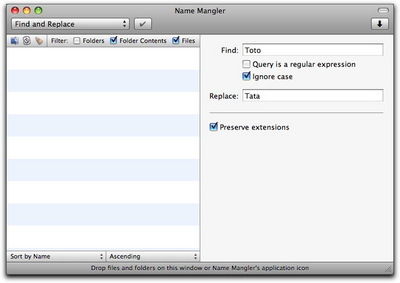
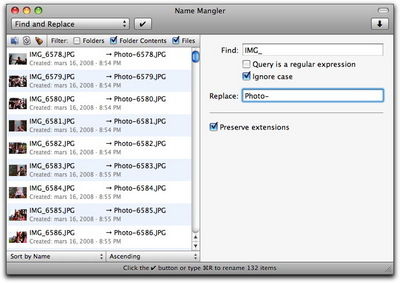

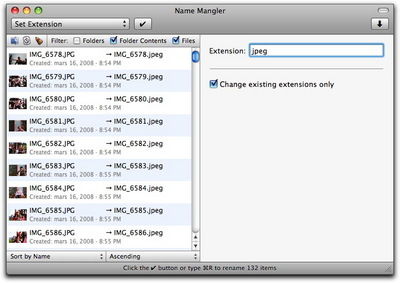
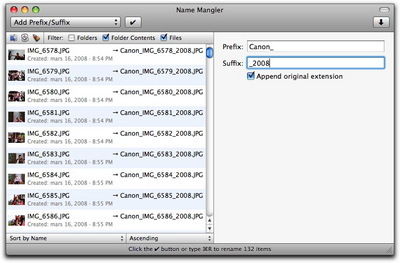
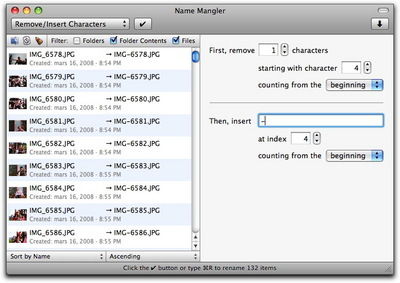
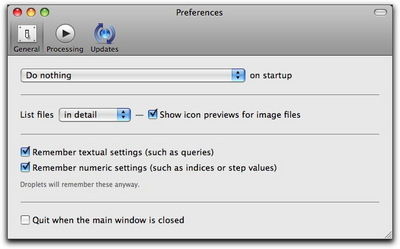
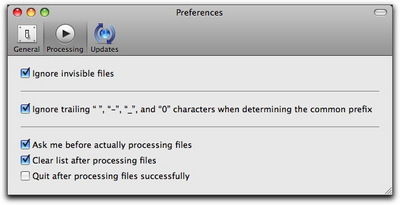
, le 14.05.2008 à 01:48
Perso, j’utilise Renamer4Mac, qui a l’avantage d’être localisé en français… et qui en gros propose les mêmes fonctions…
, le 14.05.2008 à 06:34
Merci pour cette présentation mais qui ne réussi pas à me convaincre.
Je ne conteste pas le logiciel en lui même qui semble très bien fait mais le principe de renommer ses images qui à mon avis n’a aucun sens et est une perte de temps.
Des logiciels modernes de gestion d’images comme Aperture, Lightroom, Expression Media vous permettent d’organiser vos images efficacement avec la gestion de métadonnées, les mots-clés, les champs IPTC, le classement par évennements ( collections et collections intelligentes de Lr, les dossiers intelligents d’Aperture ) etc…
Plutôt que de perdre votre temps à renommer 20 ou 25000 photos Canon_IMG_XXX_Tour_Eiffel_Juillet08.jpg, utilisez votre énergie pour mettre en place une stratégie d’organisation qui vous permettra de retrouver en deux clics de souris les photos de la Tour Eiffel ET du Palais de Chaillot MAIS pas celles avec Mamie dessus, prises entre juin et septembre 2008, et seulement celles ayant reçu au moins trois étoiles, ayant été imprimées chez Photoweb et publiées sur ma gallerie SmugMug… et. éventuellement, celles prises avec le 5D et le 24-70…
C’est ça l’organisation qu’il faut mettre en place. Et le fait qu’un fichier photo s’appelle IMG_15444.cr2 ou NS-12263.jpg n’a aucune importance
, le 14.05.2008 à 07:05
THG, je pense que le fait de renommer les photos est juste un exemple parmi d’autres. Il s’agit là de montrer qu’il est possible de traiter un grand nombre de fichiers pratiquement en un clic.
Autre exemple qui sera peut-être plus concret pour toi: lorsque j’écris un article pour cuk, je fais des screenshots à tout va. Puis, je me retrouve avec un Image 1.png Image 2.png, etc. Pour un souci de clarté, je peux les renommer d’un coup avec le nom de l’article.
, le 14.05.2008 à 07:11
THG : ce logiciel te permet justement de renommer la série IMG_15444.cr2 -> IMG_15574.cr2 en photo-Tour_Eiffel-2008-001.cr2 à photo-Tour_Eiffel-2008-230.cr2, avec un nom aussi long que voulu. Cependant, avec Spotlight, tout le travail d’indexation mot-clé prend tout son sens, et effectivement c’est beaucoup plus souple.
Personnellement, j’utilise QuickImage, qui place dans le menu contextuel une petite interface similaire utilisant Batch rename, similaire dans son fonctionnement, mais avec beaucoup moins d’options.
, le 14.05.2008 à 07:38
THG, je dirais que d’une part, on ne parle pas que d’images, et dans ce cas, pas d’Aperture ou autre, et d’autre part, si la gestion de métadonnées est très bien, elle ne résout pas tout.
Puzzo parle des images pour un article Cuk. Personnellement j’utilise le renommage “en masse” pour une liste d’images à mettre sur un site web par exemple.
De plus, vu la simplicité de ce logiciel, on aurait tort de s’en priver. Je ne le connaissais pas, mais il a l’air très intéressant, à tester!
, le 14.05.2008 à 07:45
Pour les photos, comme THG, j’utilise Lightroom et les métadonnées. Néanmoins, je différencie avec un suffixe indiquant l’appareil, M8, DLUX3,etc.. Et, je garde le séquencement chronologique de l’appareil.
Pour cela j’utilise un script AppleScript qui est donc accessible plus rapidement pas la barre des menus AppleScript général.
Désolé le script est en commentaire anglais. Quand je programme, je fais toujours les commentaires en anglais pour l’ensemble de la planète, pas juste pour le franco-français.
PS : Désolé mais Textil fait des siennes
—–—–—–—–—–—–—–—–—–—–—–—–—–——-—Rename all files of a given folder – no embedded folder level
-with prefix “M8” and suppression of the Leica catalog “L001”—Process must start from the last file because the letter “M” > “L”
—catalog or file name not starting from “L” are not process
tell application “Finder
choose folder with prompt “Choisissez le dossier concerné” —Only one level
set dossier_selectionne to result as string
open the folder dossier_selectionne
set prefix to “M8-”
set AppleScript’s text item delimiters to ””—security
set NbFiles to count of file of folder dossier_selectionne
set theLast to NbFiles—To start from the last file because the letter “M” > “L”
repeat with x from 1 to NbFiles
set nom_de_document to name of file theLast of folder dossier_selectionne
if first character of nom_de_document is “L” then—L as Leica
set photoNumber to characters 6 thru 12 of nom_de_document as string
log photoNumber
set new_name to prefix & photoNumber
set name of file (dossier_selectionne & (nom_de_document)) to new_name
set theLast to theLast – 1
end if
end repeat
end tell
, le 14.05.2008 à 07:56
Dire qu’à l’époque, je faisais un petit script sous DOS pour renommer les fichiers, c’était bien simple :P Et là, c’est vrai que le logiciel permet tout bêtement de faire ça, et il a l’air très efficace!
Un logiciel que je met de côté pour tester tout prochainement, merci pour l’article plutôt intéressant :)
, le 14.05.2008 à 08:10
Vous dites presque tous qu’il n’y a pas que les images mais, en attendant, je ne pense pas que la plupart d’entre nous possède plus de documents Word que de photos…
D’autre part, une gestion solide de métadonnées résout tous les problèmes, et certainement bien plus qu’un renommage bête de ses fichiers photo.
Par exemple, renommer TourEiffel_vacances_2007_001.jpg… vous laclassez dans quel dossier pour la retrouver facilement ? Tour Eiffel ? Vacances ? 2007 ? Paris ?
Ca ne tient pas debout.
Quant à l’histoire des captures d’écran, je viens de finir un bouquin avec 300 captures, et j’ai effectivement du renommer les fichiers, surtout pour les besoins de mise en page de l’éditeur… en ce qui me concerne, j’ai tout fait à la main car les n°s ne se suivent pas toujours, nécessitant beaucoup trop de travail d’organisation préalable pour auutomatiser la tâche.
Mais dans le cas d’une gestion de bibliothèque d’images, je persiste et signe : renommer les fichiers originaux ne présente absolument aucun intérêt et n’apporte rien à une bonne stratégie d’organisation.
, le 14.05.2008 à 08:13
Juste pour revenir au sujet initial, j’utilise automator, livré avec Mac Os 10.5. Je le trouve largement suffisant pour ce genre de taches et simple d’emploi.
, le 14.05.2008 à 08:32
THG, désolé mais tu est passé complètement à côté de cet article.
Je ne parle pas de photos, mais de fichiers en général.
Je sais que j’aurai de la peine à te convaincre, mais voici un exemple:
J’ai des fichiers mp3 du genre:
titre-album-numéro.mp3
et pour que ces fichiers soient classés correctement dans le finder, je souhaite que le numéro apparaisse en premier:
numéro-titre-album.mp3
Et quand bien même il s’agissait de photos, je connais plein de situations où les métadonnées ne suffisent pas. Si je mets une image sur le web pour que mes amis puissent la télécharger, je préfère qu’elle s’appelle TourEiffel2008.jpg que IMG_5632.JPG. Parce que les métadonnées, mes amis, ils s’en balancent.
Mais bon, après tout, je n’ai pas à chercher en vain de te convaincre, si tu n’as pas besoin de ce logiciel, tu ne l’utilise pas, c’est tout.
, le 14.05.2008 à 09:31
Merci Fabien, cela faisait longtemps que je cherchais ce genre d’outils.
, le 14.05.2008 à 09:34
Ecoute, Fabien, si tu ne voulais pas de commentaires, fallait faire en sorte qu’on ne puisse pas en mettre.
D’autant que dans tes captures, ça parle surtout de fichiers image. Comme quoi, je n’ai pas fait que passer à côté
Ton exemple de MP3 n’a pas plus de sens puisque justement, l’exploitation des métadonnées permet d’avoir le tite des chansons et le nom de l’album sans avoir à le faire moi-même. Donc, mauvais exemple…
Autre démonstration que tu ne sais pas de quoi tu parles (“les métadonnées ne suffisent pas”), les métadonnées te permettent de titrer automatiquement ta photo en se basant sur sa description et sa légende.
Bref, tout ça pour dire que la méthode que tu proposes ici date de la préhistoire et n’a aucun intérêt quand on manipule des milliers de fichiers.
Ce qui n’empêche pas que ton article est très bien fait, clair et concis et que le logiciel semble particulièrement bien conçu :-)
, le 14.05.2008 à 09:51
Logiciel séduisant en effet. J’utilise Witch depuis 4 ans (grâce à Cuk !!) et un des signes que ce logiciel est excellent c’est que je ne me rend même pas compte que je l’utilise. Je passe d’une fenêtre à l’autre sans réfléchir par un “alt <”.
Pour en revenir au “renommage” de fichiers, Name Mangler a l’air très bien, mais perso j’essaye d’éviter l’ajout d’utilitaires qui remplissent le DD… a fortiori quand MacOS X propose un logiciel qui couvre quasi toutes les fonctions dudit utilitaire. Pour ma part j’utilise un applet Automator dont j’ai mis l’icône dans l’en-tête des fenêtres du FInder pour qu’il soit toujours accessible.
Lorsque j’ai une série de photos à renommer (n’en déplaise à THG qui devrait ouvrir un peu les oeillères ;-), je sélectionne celles-ci (genre PICT_5365.JPG) et je clique sur l’icône Automator située en en-tête pour lancer le processus. Ça me donne ceci : 2008-05-14 / 5365.jpg à partir de la date de création et ça permet d’éviter qu’après 10 000 photos j’aie des photos qui ont le même nom deux ans après (avec écrasement de photos et autres conflits de ce genre) !!
Mieux : A l’import de mes photos via Transfert d’Images, j’applique une “Tâche automatique”, à savoir un applet Automator, qui non seulement me renomme les fichiers comme décrit ci-avant, mais ensuite me crée un dossier dans lequel il les stocke, avant de les ouvrir dans l’appli de mon choix (Aperçu dans mon cas). Que demander de plus? Tout se fait en une opération au moment de l’import.
Si j’ai bien vu, tout ce que permet Text Mangler est permis par Automator, sauf la prévisualisation, et Automator permet aussi d’ajouter la date sous divers formats.
Ceci dit merci à Fabien pour la présentation.
, le 14.05.2008 à 10:20
bens, puisque j’ai des oeillères, dis moi comment tu fais pour retrouver ton image 2008-05-14 / 5365.jpg et sur quelles critères…
Et SURTOUT, quel est l’intérêt de perdre du temps à renommer un fichier avec une date, alors que cette information est déjà incluse dans les métadonnées, et donc parfaitement exploitable par un logiciel capable de les lire.
Donc, c’est bien ce que je disais… perte de temps
, le 14.05.2008 à 10:38
@THG : tout le monde n’a pas la meme utilisation que toi des fotos : j’ai prés de 8000 photos de “famille” et je me contrefout de pouvoir les retrouver en tapant eiffel ou je ne sais quoi par mot clé. je prèfère me ballader dans mes photos. par contre par souci de rangement je les renomme par lieu et par date. mais elles seraient en vrac ca changerai rien.
j’ai bien essayé pendant un temps de mettre des mots clé et tout ca mais au final ca me prends trop de temps et je ne m’en sers plus après.
ps : ma femme a plus de fichiers pages que de photos sur son ordi.
, le 14.05.2008 à 10:47
THG, je pense que personne ne dit ici que les métadonnées c’est pourri et que l’on s’en balance, loin de là, mais que ce n’est pas forcément un mal d’utiliser les 2 solutions, surtout s’il est possible de renommer ses fichiers rapidement et simplement.
Tu as complètement raison lorsqu’il s’agit d’utiliser des images au travers d’un logiciel tel qu’Aperture ou des fichiers audios via iTunes par exemple, à savoir des logiciels qui gèrent parfaitement ces métadonnées.
Mais pour de multiple raisons, il peut être parfois agréable d’avoir ses fichiers également rangé correctement avec un nom parlant. Surtout qu’il n’est pas toujours très rapide de passer via un logiciel. Rien ne t’empêche d’appliquer le renommage en plus de mettre des tags!
En te lisant, j’ai l’impression (peut-être je me trompe?) que tu serais partisan du “pas de rangement, qu’importe les noms, on classe et retrouve tout grâce aux tags”. Il est vrai qu’avec Spotlight et certains logiciels type “Finder évolués”, cette solution est envisageable.
Cela dit, personnellement je me vois mal faire comme cela. Il est toujours pratique d’avoir une hiérarchie claire qui permet de savoir où l’on est, en-dehors du système de métadonnées. Du moins pour l’instant.
Bien entendu que si tu n’en vois pas le besoin pour ton “travail”, inutile de le faire. C’est le but aussi: chacun a la possibilité de trouver la solution qui lui convient le mieux.
, le 14.05.2008 à 10:51
@ THG : bin déjà on peut utiliser des noms descriptifs : du style ” 14-05-08_Anni_Aline-Brussels-001” par exemple, ce qui permet de faire une recherche sur la date, le sujet (Anniversaire et/ou Aline) et le lieu, ceci par n’importe qui possédant la photo sur n’importe quel système d’exploitation …
Même si je gère la musique MP3 en base, ça ne m’empêche pas de nommer les fichiers : “Grateful Dead – 04-24-71_Wallace Wade Stadium (Duke U.)CD2 – 04 – Greatest Story Ever Told.mp3” … ;)
… et non ça ne prend pas de temps …
J’écoute I Don’t Know its Name de Caravan sur l’album In the Land of Grey and Pink
, le 14.05.2008 à 11:02
C’est bien d’utiliser les métadonnées. Je ne les utilise pas, je ne sais même pas comment on les utilise. Je suis un utilisateur dont le profil est différent du tien.
Mon boulot c’est l’architecture, j’ai besoin de photos de mes chantiers, je les classe dans iPhoto – dont l’outil de recherche sur base de la date est bcp moins bien fait depuis la version 2008, soit dit en passant – et la présence de la date dans le nom me facilite grandement le repérage des clichés. Accessoirement, il m’est arrivé d’écraser des anciennes photos par des nouvelles parce que mon APN avait fait 10.000 photos et que la numérotation de l’APN va jusque 9999.
Le renommage ne me sert donc pas à faciliter une recherche mais premièrement à éviter les noms identiques, et en outre à faciliter le classement et améliorer la “lisibilité” (si je puis dire) des photos rien qu’à leur nom.
Si tu n’es pas capable de comprendre que d’autres façons de fonctionner que la tienne 1 existent 2 sont légitimes sur ce forum tu risques de… perdre ton temps ;-)
, le 14.05.2008 à 11:15
Réponses en vrac :
Grave erreur de stratégie. On en reparlera quand tu auras 10, 20 ou 30000 photos – car ça arrivera un jour – c’est justement dès le départ qu’il faut prendre de bonnes habitudes. La méthode préhistorique date/nom de fichier allait bien il y a dix ans, quand on avait que 50 ou 100 scans à gérer. ce n’est plus le cas aujourd’hui. Quant aux fichiers texte, en général, on attribue un titre dès le départ, donc le problème se pose moins quand on cherche “l’article sur les tulipes de Trifouilly” que chercher une image de la Tour Eiffel en 2007 mais SANS Mamie sur les images (pour simplifier).
Non, mais oser dire que les métadonnées ne suffisent pas, je trouve ça un peu fort de café quand on essaye de donner une leçon d’organisation :-)))
Pas du tout, au contraire, il faut prendre l’habitude d’etre ordonné dès le départ. Perso, je n’utilise pas Spotlight car mon organisation s’articule par type de documents au travers de logiciels spécifiques. Oui, il faut une hiérarchie au départ mais au niveau des dossiers : – Dossier principal Photos privées – Sous dossier Année – Répertoires année-mois-jour + court descriptif (avantage : on peut facilement ventiler plusieurs shootings faits le même jour). – Aucun fichier renommé Ne jamais classer par évènement ou lieu, personne, etc… il y a les métadonnées et les dossiers intelligents pour ça.
Certes, mais au minimum…essaye de retrouver comme ça des fichiers avec des noms à rallonge enfouis dans plusieurs couches de dossiers… par exemple, sous Win, le système ne les ouvrira pas car le descriptif du chemin d’accès risque d’être trop long.
Et plus tu compliques les noms, plus vite tu te perds dans ton propre système…
, le 14.05.2008 à 11:18
bens… en 2008, tous les softs (peut-être pas iPhoto) savent détecter les noms de fichiers en double et leur attribuer un nouveau nom automatiquement à la volée.
on veut pas entendre parler de métadonnées en 2008 et c’est moi qui porte des oeillères ??? on croît rêver…
, le 14.05.2008 à 11:21
@THG quand je te dis que je me contrefout de trouver telle ou telle foto, t’as pas l’air de comprendre…tout comme j’écoute ma musique de facon aléatoire avec mix de soirée. et même si je dois trouver une foto pour qqun, ca me prendra une matinée mais c’est pas grave, c’est pas mon métier ca m’arrive presque jamais.
, le 14.05.2008 à 11:26
Sur mon site, dans mes articles ou présentations, j’ai toujours abordé l’organisation des fichiers et l’apparente complexité de l’utilisation de métadonnées.
C’est vrai que c’est un gros travail au départ mais c’est aussi un vrai challenge d’ordre intellectuel, particulièrement gratifiant au fur et à mesure de la construction de sa propre stratégie de classement, croyez-moi.
A l’heure d’OS X et de Spotlight, dont vous n’arrêtez pas de vanter les mérites, je suis étonné de voir combien d’entre vous semblent ne pas vouloir se départir de méthodes qui ne sont plus suffisantes aujourd’hui… tout simplement parce que nous avons tous 10000 photos et/ou MP3 stockés sur nos disques durs, et parfois même dupliqués par souci de sécurité.
, le 14.05.2008 à 11:28
Pioum, si, évidemment, tu préfères le bordel, c’est ton choix et je le respecte, mais je pense que l’auteur de l’article a eu l’intention louable de parler d’un moyen d’organisation.
Donc, je comprends pas bien les raisons de ton intervention si tu préfères le bronx ;-)))
, le 14.05.2008 à 11:32
C’est bien agité ce matin par ici :P
Non mais, je suis d’accord avec tous: c’est bien d’avoir des noms de fichiers clairs (sisi, moi qui bosse dans les arts graphiques, je trouve ça pratique), mais c’est également inutile d’avoir des noms de fichiers longs comme c’est pas permis.
THG a raison là-dessus, si un jour, on se retrouves sur Win (on peut tout imaginer: coup sur la tête, maladie, etc. qui ferait que, vous déciderez à revenir sur PC)… Copiez les fichiers, et vous verrez que les noms de fichiers seront tous tronqués car trop longs. Et, au grand dame, s’il faut passer sur DOS (pour X ou Y raison), avec des fichiers qui comportent genre 100 caractères, bonjour!!!!!!!!
Donc, je ne suis pas adepte des fichiers à noms longs, mais pour une bonne structure dès le départ… (petit exemple, mes dossiers sont comme ceci: 1 dossier année, 12 sous-dossiers avec les mois, puis dedans, au fur et à mesure, un dossier contenant numéro de client avec un nom bref (ça peut être le nom de la boîte, le nom de famille, etc.), ce système me permet, à l’aide d’une recherche, en 2 secondes de savoir qui a fait quoi, et à quel moment… Et me permettre donc de récupérer rapidement des fichiers de nouvelles commandes, anciennes versions, etc.)
, le 14.05.2008 à 11:37
C’est malheureusement le genre d’utilitaire dont je n’ai pas besoin, n’ayant jamais eu à renommer plus d’un ou deux fichiers à la fois. Ça ne veut pas dire que je n’en aurai pas besoin plus tard, et je trouve ce test très bien rédigé, comme d’hab.
Tu rapporteras des photos (si tu en as le temps) pour les exposer sur cuk ?
, le 14.05.2008 à 11:40
on a pas du lire le même article : j’avais l’impression que ca parlait de renommage de fichier en masse. qui plus est, mon intervention ne concernait pas l’article mais ton commentaire. Il n’y a pas que les fotos dans la vie du mac. pour mon boulot mes fichiers sont bien rangé, daté, classé et je les retrouve rapidement pour mes fotos de famille le lieu et la date me suffisent amplement.
, le 14.05.2008 à 11:45
THG, alors là t’es polémique toi! C’est carrément du prosélytisme.
Si au fur et à mesure que j’importe mes photos (je rappelle que je ne suis pas photographe, l’enjeu n’est donc pas professionnel, si je l’étais je verrais sans doute les choses différemment), donc mes photos, je les classe dans des (bons vieux) dossiers. Où est le mal?
D’autant plus qu’à partir de ces noms de dossiers il possible de taguer un fichier contenu au fin fond de l’arborescence, via des logiciels comme Leap je crois.
Pour avoir essayé les deux (le tag et le renommage/classement en dossier), ma conclusion est simple
1 tag : long à faire, mais efficace (et agréable) pour la recherche
2 classement/renommage : très rapide à faire, mais moins rapide pour la recherche (efficace qd même)
La solution 2 me convient mieux, eu égard au temps dont je dispose pour classer, au nombre de photos et à l’utilisation que j’en ai. POINT BARRE. Je ne vois vraiment pas pourquoi tu pourrais qualifier cela de mal ou de bordel.
, le 14.05.2008 à 11:47
Si pioum, on a bien lu la même chose.
Mon propos de départ, qui est à 100 % dans le sujet, c’est “ne perdez pas de temps à renommer vos fichiers”.
Ce qui implique d’adopter une autre stratégie. Mais surtout, il fallait éviter de dire que les métadonnées ne peuvent rien faire…
La structure dont parle djtrance – et que j’utilise aussi – est la meilleure pour construire une organisation.
, le 14.05.2008 à 11:55
@THG je te laisse a tes certitudes.
, le 14.05.2008 à 11:57
yep, certitudes basées sur une solide expérience dans le domaine, merci.
, le 14.05.2008 à 12:36
QUI aura le dernier mot ???
C’est un concours ???
OK, je sors…
, le 14.05.2008 à 12:55
Non, non, ton propos de départ c’est “Ne perdez pas de temps à renommer vos PHOTOS” alors que Fabien nous présente un excellent petit soft qui sert à renommer ses FICHIERS.
En ce qui me concerne j’y vois une légère nuance mais peut-être me gourre-je !
, le 14.05.2008 à 13:04
photos = fichiers
blanc bonnet = bonnet blanc
l’exemple des photos est CELUI donné par l’auteur dans les captures et aussi parce qu’en général, depuis l’avènement du numérique, on accumule tous beaucoup d’images.
trouvez d’autres arguments que de jouer sur les mots. quelqu’un tout à l’heure, qui ne participe pas à cette discussion, m’en a donné un qui mérite qu’on s’y intéresse.
et, pour l’instant, je ne vois pas cet argument pointer chez le plus farouche de mes opposants ;-)))
ce qui démontre une méconnaissance totale des techniques moderne de gestion de fichiers…que vous avez pourtant tous sous le nez, dans vos Macs, depuis des z-années :-)
, le 14.05.2008 à 13:16
J’ai une centaine de fichiers .pdf traitant d’une affaire en cours et qui portent des noms très exotiques. Pour les renommer, je pourrais utiliser, sans doute, Expression Media, mais je ne vois pas pourquoi payer très cher ce logiciel que je n’utilise pas pour faire une chose que Name Mangler me fera gratuitement.
Mais quand on est bûté sur SON problème ….
, le 14.05.2008 à 13:34
je comprends parfaitement l’intérêt de nommer des fichiers bureautique, Office, PDF, bien sûr…
Mais pas les images… mais cette discussion révèle bien que l’organisation de nombreux fichiers reste un challenge et que, si des outils comme celui-ci sont évidemment bien conçus, ils traitent un problème en aval, alors, qu’à l’époque ou nous gérons tous des tonnes de documents, il faudrait peut-être discuter un peu plus de solutions en amont.
Par contre, ce qui est super bien foutu dans ce soft, c’est le système du droplet.
, le 14.05.2008 à 13:57
Mais bon sang THG, tu fais exprès ou quoi ??
Jamais, nulle part dans l’article je ne parle de renommer des photos. Je parle toujours de fichiers.
Oui, les captures d’écran montrent des photos, je l’ai fait par simplicité et pour ne pas montrer des fichiers qui pourraient être professionnels ou personnels. Le but est juste d’illustrer le propos. Si tu veux je refais toutes mes captures d’écran avec des mp3, si ça te permet de mieux dormir.
Bon sang, mais essaie un tout petit peu de comprendre que tout le monde n’a pas les même besoins que toi.
, le 14.05.2008 à 13:59
Bon, je sors une matinée et ça chauffe dur!
Tu as assez bien décrit ce qui peut m’arriver lorsqu’on prononce le mot Terminal!
Pour le reste:
Je suis d’accord avec THG au niveau de la photo. Il faut utiliser les métadonnées. Et personnellement, je laisse Lightroom renommer mes fichiers à partir de la date et heure du cliché. Je me charge de taguer ensuite.
Par contre pour tout le reste, et même parfois pour les images, je pense qu’un utilitaire du type décrit ici (fort bien fait semble-t-il) peut être très utile.
Ou comment essayer de ne se fâcher avec personne!:-)
J’apprends vite en politique hein?
, le 14.05.2008 à 14:09
En général Oui ça chauffe mais ce n’est que de la discussion… y a pas mort d’homme
@ Fabien Tu es déjà arrivé à Hong-Kong ? ;-)))
J’ai embrayé sur les photos car, oui, j’ai vu que c’était ce que tu avais pris en exemple, ce qui m’a poussé à réagir sur la pertinence de renommer dans ce cas bien précis, d’accord. Si j’étais expert en MP3 ou tout autre document, j’aurai peut-être tenu un autre discours. Je rappelle simplement que je n’ai ni contesté la qualité de ton article, ni celle du soft. Alors, oui, je pense que tu aurais du prendre des fichiers bureautique comme le cas des PDF d’Hervé qui est tombé à point. Mais, please, dans le cas des images, pas d’énormités sur l’intérêt des métadonnées (oui, je sais que ce n’est pas de toi).
@ François
Oui, l’outil semble bien conçu et j’ai même l’intention de l’essayer ce soir quand je serai sur mon Mac.
, le 14.05.2008 à 14:31
Alors repose-toi bien avant mon prochain article, tout exprès (enfin… un peu) pour toi! =)
, le 14.05.2008 à 14:47
Pour avancer…d’abord. Renamer4mac fait la meme chose, certes, mais les droplets sont un plus indéniable, j’en conviens ;-). Pour mon cas, ca me sert a renommer des fichiers mp3, avant de les mouliner dans tritag pour de maniere automatique, generer les tags avant import dans itunes (oui la provenance fait que ces fichiers ne sont pas toujours nickel ;-))))
Pour reculer : je n’utilise PAS lightroom dont je n’ai jamais pu me faire à l’interface (et oui je prefere aperture, mais ce qui me va le mieux c’est DPP-iview, oui je sais je suis con). Oui je renomme mes fichiers pour une raison : eviter les doublons entre boitiers. Oui je n’utilise pas les métadonnées : tres pratique à l’usage, tres chiant à remplir pour un amateur. Meme dans 21 363 clichés à ce jour, j’arrive a partir de classements sommaires et d’un balayage visuel dans iview à trouver la photo que je cherche. Meme si il me faut tout au plus 5 minutes, comme cela ne m’arrive pas 20 fois par jour c’est infiniment plus rapide que de saisir des métadonnées pour chaque photo;-))).
Donc le flux de production d’un photographe professionnel ou d’une agence n’est PAS forcement celui d’un péquin lambda, et ce meme si c’est pas top dans l’absolu. “Le mieux est quelquefois l’ennemi du bien” THG…
, le 14.05.2008 à 15:00
sailman… Lightroom, Aperture et iView sont des outils essentiellement destinés au photographe individuel, et certainement pas aux agences ni aux petites structures.
le problème, c’est que certains ne voient que la lourdeur du travail en amont et abandonnent…alors qu’une fois que c’est fait et rodé, les gains de productivité au sein de ces applications est énorme.
, le 14.05.2008 à 17:31
Merci pour cet article, Fabien, pour ma part, j’utilise la très puissante fonction renommer de Graphic Converter, mais je vais quand même jeter un coup d’oeil, ça a l’air assez puissant aussi.
Et oui, THG, pour une utilisation personnelle et professionnelle, les métadonnées, c’est très bien, mais quand je livre un CD avec des centaines d’images, elles mêmes rangées dans des dossiers explicites, je renomme quand même les images, c’est plus élégant (et explicite pour certaines personnes qui ne sauront jamais ce qu’est une métadonnée…).
z (qui aime bien renommer, ça va vite, je répêêêêêêête: puis j’aime pas les noms genre DCIM_0927.JPG, c’est laid!)
, le 14.05.2008 à 18:34
Une autre suggestion: ExifRenamer, un donationware qui permet de renommer les fichiers photos en fonction de leurs données Exif. En poussant la précision à la seconde, on est certain d’avoir un nom unique pour chaque photo. Exemple: DSC00987.jpg donne 2008-04-26_13-37-00.jpg Et l’opération est d’une rapidité époustouflante, même pour quelques centaines de photos.
, le 14.05.2008 à 22:22
Ouf, quelle polémique :+)
Justement, je ne sais pas comment gérer mes photos (près de 5 000, avec des doublons de sauvegarde…), alors si THG ou quelqu’un d’autre voulait rédiger un bien bel article digne de Cuk…
Si cela pouvait porter à la fois sur les différents logiciels permettant d’utiliser ces métadonnées et sur les différents méthodes d’emploi, j’en serais tout esbaubi :+)
Merci d’avance, comme à tous les rédacteurs de Cuk! Longue vie!!
, le 15.05.2008 à 10:08
Noms de fichiers (relativement) explicites et métadonnées bien ordonnées ne sont pas mutuellement exclusifs. (D’ailleurs, un nom de fichier est, par définition, déjà une métadonnée…)
Surtout quand des petites applications comme celle présentée par Fabien permettent de nommer de nombreux fichiers très rapidement.
Souvent, les métadonnées bien ordonnées finissent par soi-même… Alors, quand on doit échanger ou mettre en ligne des centaines de fichiers (de quelque nature qu’ils soient), avoir la possibilité de les nommer de manière explicite et organisée tout en restant “web-friendly”, de manière à ce que tout le monde s’y retrouve, c’est bien !
J’utilise R-Name de Tagaya Yoichi ( http://www.macupdate.com/info.php/id/12259 ), converti en Universal Binary par Hervé Flores ( http://herve.flores.online.fr/ ) et disponible ici : http://movieconverter.online.fr/DL/R-NameUB.zip
, le 17.05.2008 à 08:36
Merci pour l’article!
J’utilise Renamer4Mac, qui présente l’insigne avantage d’être lancé à partir du menu contextuel (pas à aller chercher l’appli), et qui remplit sensiblement les mêmes fonctions. Je lui trouve un défaut, et je n’ai pas vu si NameMangler avait le même: il n’y a pas d’annulation possible, si tu t’es trompé dans le renommage, ça peut vite se compliquer… ça doit être inhérent à la technique utilisée.
J’ai des centaines de fichiers PDF (articles de recherche, articles de journaux), des centaines de fichiers Word (cours, supports de cours), des centaines de fichiers vidéo (de provenances diverses et variées). Ce genre de logiciel me facilite la vie tous les jours, pour des petits renommages pénibles ou qui pourrait-être fastidieux. Un album MP3 dont les chansons sont dans le désordre, ou juste nommées 01, 02, 03 etc, une centaine de photos d’événements que je veux mettre en ligne avec un nom explicite, etc.
Je ne pense pas que ce logiciel vaille pour le rangement de 10000 photos, mais avoir 10000 photos ne veut pas dire classer 10000 photos, et on ne reclasse pas toutes ses photos tous les matins, non? Par contre, six, dix fois par semaine, je modifie une partie de mon rangement, et parfois renomme les fichiers…
Le plus évident de ce logiciel sont les droplets, mais tant qu’il n’est pas appelable à partir du menu contextuel, je m’en tiendrais à Renamer4mac, qui m’a indubitablement simplifié la vie.
, le 17.05.2008 à 11:06
pat3: non, pas d’annulation. Mais comme tu vois le résultat en direct dans la liste, il y a peu de chance que tu te trompes.
, le 18.05.2008 à 16:46
j’ai essayé ce soft et il est très sympa. Par contre, lorsque je modifie un morceau de musique d’iTunes (ex : tout le titre en minuscule), cela ne modifie pas l’affichage dans iTunes. Or, je me suis fait un script Automator, qui met dix fois plus de temps à “processer” mais qui fonctionne à (presque) tous les coups.
, le 19.05.2008 à 20:28
@THG : oui il est vrai que l’utilisation de métadonnées peut résoudre presque tous les problemes de recherche, sauf un, et de taille : les doublons de noms de fichiers. Car les appareils photo numériques nomment toujours les fichiers de la même façon après chaque formatage de la carte mémoire. Donc je renomme systématiquement toutes mes photos, en batch, à l’aide d’un logiciel de mon cru, et quand je veux retrouver toutes les photos faites à une date donnée, je les retrouve où qu’elles soient, sans index d’aucune sorte, juste en recherchant avec SpotLight sur le nom, ce qui est hyper rapide. Et si je dois les graver pour quelqu’un d’autre, et bien au moins la personne saura instantanément la date et l’heure de la prise de vue, sans utiliser de tri quelconque.
, le 22.05.2008 à 13:50
Excellent petit logiciel, effectivement. J’utilisais, jusqu’à maintenant “Renamer4Mac”, au fonctionnement aléatoire, parfois. J’ai trouvé sont remplaçant, MERCI :-)
Remarque: Pour “Name Mangler” j’ai juste buté, au début, sur la façon de cibler les éléments a renommer. J’ai donc relu, comme il faut, ton petit test, et maintenant j’adore :-)